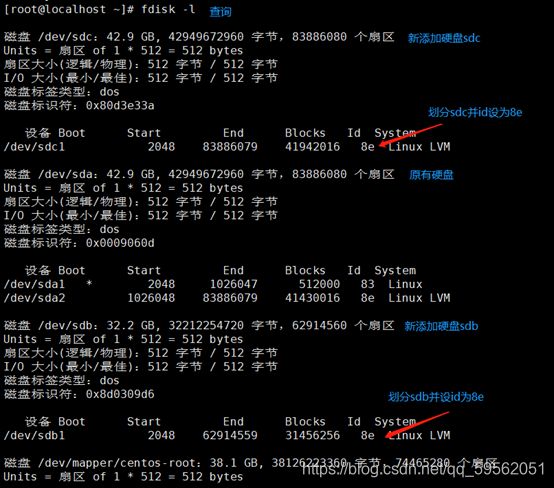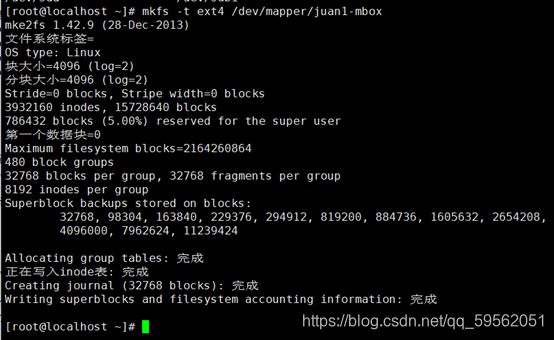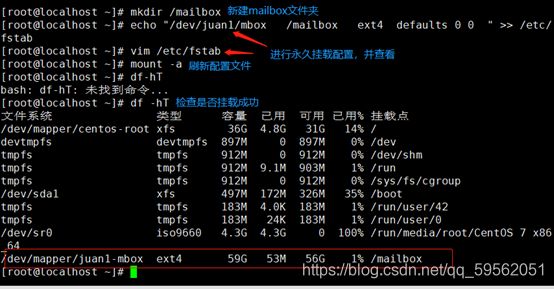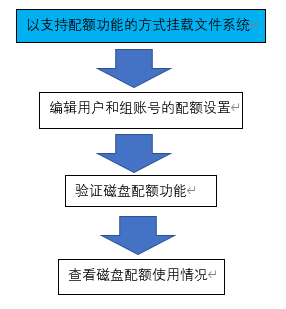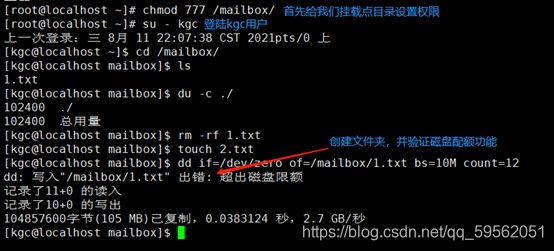Linux——LVM逻辑卷与磁盘配额详解
目录
前言:
一、LVM概述
1、pv——物理卷
2、vg——卷组
3、lv——逻辑卷
二、管理LVM
1、管理命令简介
2、实际应用
三、磁盘配额
1、简介
⑴、实现磁盘限额的条件:
⑵、Linux磁盘限额的特点:
2 、CentOS7中设置磁盘配额步骤
⑴、以支持配额功能的方式挂载文件系统
⑵、编辑用户和组账号的配额设置
⑶、验证磁盘配额功能
⑷、查看配额使用情况
总结:
前言:
我们在安装Linux操作系统时不可能精确分配分区容量,而这时候,一旦系统分区不够用时可
能不得不备份、删除相关数据,甚至被迫重新规划分区并重装操作系统,以满足应用系统的需求。
这里就需要掌握动态调整Linux分区容量的方法,使能够保持现有数据不变的情况下调整磁盘容
量。并且可以去限制用户指定他可以使用多大的文件,可以有效去控制管理磁盘。
一、LVM概述
lvm是Linux系统中对磁盘分区进行管理的一种逻辑机制,它是建立在硬盘和分区之上,文件系
统下的一个逻辑层,在建立文件系统时屏蔽了下层的磁盘分区布局,能在保持现有数据不变的情况
下动态调整磁盘容量,从而提高磁盘管理的灵活性。注意/boot分区用于存放引导文件,不能给予
LVM创建,必须独立出来。
1、pv——物理卷
LVM机制的基本存储设备,通常对应为一个普通分区或整个磁盘。创建物理卷时,会在分区
或硬盘的头部创建一个保留区块,用于记录LVM的属性,并把存储空间分割成默认大小为4MB的基
本单元(pe),从而构成物理卷。
对用于转换成物理卷的普通分区,建议使用fdisk工具将分区类型的ID号标记改为“8e”。若是整
块硬盘,可以将所有磁盘空间划分为一个主分区再做相应调整。
2、vg——卷组
由一个或多个物理卷组成一个整体,即为卷组,在卷组中可以动态地添加或移除物理卷,卷组名由用户自行定义。
3、lv——逻辑卷
建立在卷组之上,与物理卷没有直接关系。对于逻辑卷来说,每一个卷组就是一个整体,划
分逻辑卷就是从这个整体中“切出”一小块空间,作为用户创建文件系统的基础,这一小块空间就称
为逻辑卷。与分区一样使用mkfs等工具在逻辑卷上创建文件系统以后,就可以挂载到Linux系统中
的目录下使用。
二、管理LVM
1、管理命令简介
LVM管理命令主要包括三大类:pv物理卷管理、vg卷组管理、lv逻辑卷管理,对应的命令程序
文件分别以“pv“、”vg“、”lv“开头
| 功能 |
pv管理命令 |
vg管理命令 |
lv管理命令 |
| Scan描述 |
pvscan |
vgscan |
lvscan |
| Create建立 |
pvcreate |
vgcreate |
lvcreate |
| Display显示 |
pvdisplay |
vgdisplay |
lvdisplay |
| Remove移除 |
pvremove |
vgremove |
lvremove |
| Extend扩展 |
—— |
vgextend |
lvextend |
| Reduce减少 |
—— |
vgreduce |
lvreduce |
2、实际应用
那么依据pv、vg、lv之间的关系怎么去灵活的分配磁盘空间呢?他们在实际项目中是按怎样的
步骤去划分的呢?
需求描述:预计面向全校师生提供电子邮箱空间,由于用户数量众多,邮件存储需要大量空
间,考虑到动态空间的需要,计划增加两块SCSI硬盘并构建LVM逻辑卷专门用于存放邮件数据。
那么可以按照如下步骤来实现上述需求:
①、首先、关闭服务器主机,并正确安装两块SCSI硬盘。
注:若是虚拟环境可以不用关闭主机,添加两块硬盘后,可以使用命令:echo “- - -” >
/sys/class/scsi_host/host0/scan来扫描磁盘空间
②、开启服务器主机,使用命令:fdisk -l 来查询我们安装的两个硬盘sdb和sdc是否显示出来。
③、现在可以在新磁盘中进行分区了,使用fdisk分区工具将每块硬盘的所有空间划分为一个独立的
主分区,并且将分区类型更改为“8e”。并检查结果:
④、使用命令:pvcreate /dev/sdb1 /dev/sdc1将新磁盘俩个分区转换为物理卷。
⑤、使用命令:vgcreate juan1 /dev/sdb1 /dev/sdc1将上述两个物理卷整合,创建名为juan1的卷
组。
⑥、在juan1卷组中创建一个名为mbox的逻辑卷,容量设置为60gb。
⑦、现在我们需要的逻辑卷就创建好了,接下来可以使用mkfs命令对该逻辑卷mbox进行格式化创
建EXT4文件系统,并挂载到/mailbox目录下。
创建文件系统:
挂载:
这样我们的基础邮件存储空间就创建好了,以后用户需求加大,可以继续对这个逻辑卷空间
进行扩容,
⑧、使用lvxtend命令为逻辑卷扩容,再用resize2fs /dev/juan1/mbox命令对文件系统进行刷新,即
可灵活扩容空间。
注意:我们进行扩容的步骤:创建pv——添加卷组vg——扩容lv——以及刷新配置resize2fs。
而创建lvm流程为:创建物理卷pv——创建卷组vg——创建逻辑卷lv——mkfs格式化——mount挂
载。
移除lvm流程为:umount卸载——移除逻辑卷——移除卷组——移除物理卷
三、磁盘配额
1、简介
以防止个别用户恶意或无意间占用大量磁盘空间,从而保持系统存储空间的稳定性和持续性,
对用户在指定文件系统(分区)中使用的磁盘空间、文件数量进行限制。在Centos系统中,不同的文
件系统使用不同磁盘配额配置管理工具。一般EXT3/4文件系统通过使用quota工具进行管理,而
XFS文件系统通过xfs_ _quota工具进行管理。
⑴、实现磁盘限额的条件:
需要Linux内核的支持,安装xfsprogs与quota软件包
⑵、Linux磁盘限额的特点:
作用范围:针对指定的文件系统(分区);
限制对象:用户账号、组账号;
限制类型:磁盘容量、文件数量;
限制方法:软限制、硬限制。(软限制就是软性的配额限值,可以超过限额继续使用,但是会有报警,限制在7天,;硬链接则绝对不可以超过限额),
2 、CentOS7中设置磁盘配额步骤
步骤详解如下:
⑴、以支持配额功能的方式挂载文件系统
检查配额设置需要的环境,如检查是否已安装xfsprogs和xfs_ quota软件包。若没有请安装。
接着就可以以支持配额功能的方式挂载文件系统了。
⑵、编辑用户和组账号的配额设置
这里我们对已有用户kgc进行配额设置
注:
x:表示启动专家模式,在当前模式下允许对配额系统进行修改的所有管理命令可用。
c: 表示直接调用管理命令。
u: 指定用户账号对象
g: 指定组账号对象
limit:限制
bsoft::设置磁盘容量的软限制数值(默认单位为KB)。
Bhard:设置磁盘容量的硬限制数值(默认单位为KB)。
Isoft:节点,设置磁盘文件数的软限制数值。
Ihard:设置磁盘文件数的硬限制数值。
⑶、验证磁盘配额功能
登陆用户kgc验证磁盘配额限制是否成功。先验证容量大小超过硬限制数值后是否报错:
再验证文件数量超过硬限制数后是否报错
可以明确看到有超出磁盘限额报错,说明我们磁盘配额设置成功。
注:dd :命令是一一个设备转换和连续复制命令
if= : 指定输入设备(或文件)
of= :指定输出设备(或文件)
bs= : 指定读取数据块的大小
count= :指定读取数据块的数量
/dev/zero : “零"设备文件,可以无限的提供空字符。常用来生成-一个特定大小的文件。
⑷、查看配额使用情况
使用命令 xfs_ quota - X -C ' report -abih' 可以查看所有可用分区的磁盘容量配额使用情况。
注:report(查看磁盘配额)常用选项:
-u:对用户查看
-g:对组查看
-a:查看所有可用分区的配额使用报告
-b:查看磁盘容量
-i:查看文件数
总结:
我们主要通过fdisk工具来对磁盘进行分区,若是磁盘已经被挂载使用,则需先进行卸载,在进
行分区调整操作。LVM管理命令主要包括PV物理卷管理、VG卷组管理和LV逻辑卷管理三大类。